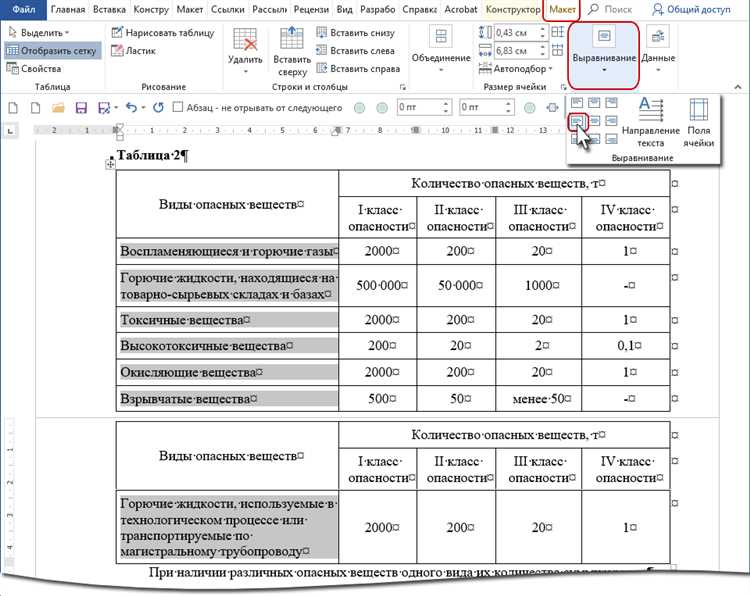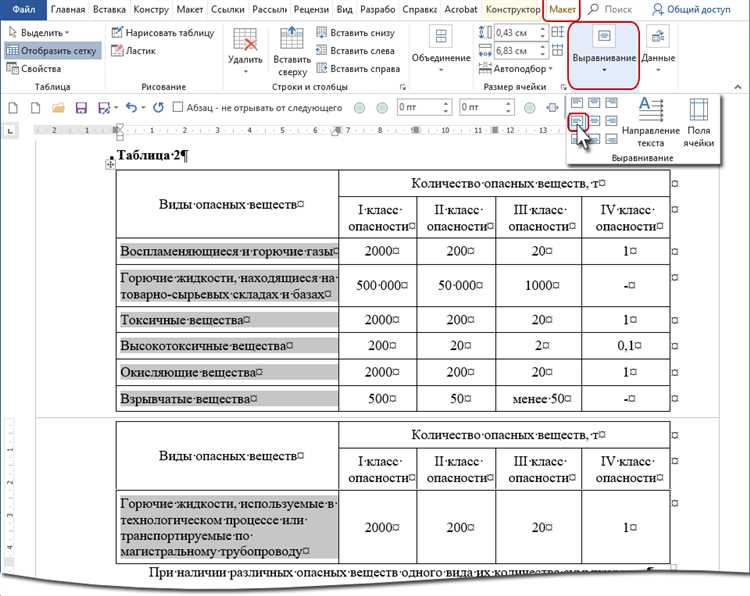
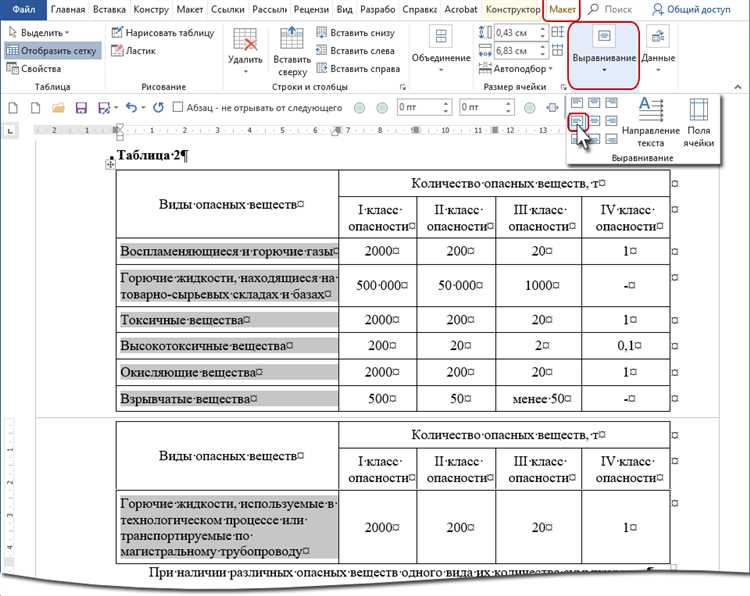
Microsoft Word – один из самых популярных текстовых редакторов, который широко используется для создания профессиональных документов. В программе Word есть различные инструменты, которые помогают в работе с таблицами. Важной частью любой таблицы являются ее заголовки и названия столбцов. Редактирование и форматирование этих элементов может значительно улучшить общий внешний вид документа и упростить его понимание для читателей.
Одним из первых шагов при работе с таблицей в Microsoft Word является добавление заголовка. Заголовок – это отдельная строка, которая обычно располагается над таблицей и описывает ее содержимое. Чтобы добавить заголовок, необходимо выделить первую строку таблицы и щелкнуть по кнопке «Заголовок таблицы» на панели «Разметка таблицы». После этого можно выбрать стиль заголовка, изменить его размер, шрифт и цвет, используя инструменты форматирования текста.
Названия столбцов таблицы также играют важную роль и могут быть отредактированы и отформатированы по необходимости. Названия столбцов помогают читателю быстро понять, какие данные содержатся в каждом столбце таблицы. Чтобы отредактировать названия столбцов, необходимо выделить первую строку таблицы и применить форматирование текста, аналогично тому, как это делается для заголовка. Можно изменить шрифт, размер и цвет названий столбцов, чтобы сделать их более выразительными и удобочитаемыми.
Как изменить размер и стиль заголовков в Microsoft Word?
Изменение размера и стиля заголовков в Microsoft Word может значительно улучшить внешний вид вашего документа и сделать его более профессиональным. Следующие советы помогут вам настроить заголовки и выделить их с помощью изменения их размера и стиля.
1. Изменение размера заголовков: В Microsoft Word вы можете легко изменить размер вашего заголовка, чтобы он соответствовал вашим предпочтениям и требованиям документа. Для этого выделите заголовок, который хотите изменить, и перейдите на вкладку «Шрифт» в меню «Главная». В этом меню вы найдете разные опции, позволяющие вам изменять размер шрифта. Выберите подходящий размер и примените его к вашему заголовку.
2. Изменение стиля заголовков: У Microsoft Word есть несколько вариантов стилей для заголовков, которые помогут вам добавить эффектности и легкости восприятия вашему документу. Для изменения стиля заголовка выделите его и перейдите на вкладку «Стили» в меню «Главная». В этом меню вы найдете разные стили заголовков, такие как «Заголовок 1», «Заголовок 2» и т. д. Выберите подходящий стиль и примените его к вашему заголовку.
- Применение стиля к таблицам: Кроме изменения стилей текстовых заголовков, вы также можете применять стили к заголовкам таблиц. Для этого выделите заголовок таблицы и перейдите на вкладку «Стили таблицы» в меню «Конструктор таблицы». Здесь вы сможете выбрать стиль для вашего заголовка таблицы и применить его с помощью пары щелчков мыши.
- Добавление разделителей: Если вы хотите добавить разделители между заголовками таблицы, выделите заголовки и перейдите на вкладку «Макет» в меню «Конструктор таблицы». Здесь вы найдете опцию «Разделитель строки», которую можно включить или отключить. Включение этой опции добавит горизонтальную линию между вашими заголовками таблицы.
С помощью этих советов вы сможете легко изменить размер и стиль ваших заголовков в Microsoft Word, сделать ваш документ более профессиональным и улучшить его внешний вид.
Изменение размера заголовков
Для изменения размера заголовков в таблице можно использовать несколько способов. Один из них — изменение ширины столбцов. Для этого необходимо выделить заголовок столбца или сам столбец в целом и затем воспользоваться командой «Ширина столбца». Здесь можно задать конкретную ширину столбца в процентах или в определенных единицах измерения (например, пикселях).
Также можно изменить размер заголовков таблицы, используя команду «Высота строки». Для этого нужно выделить заголовок строки или саму строку и затем выбрать нужную высоту строки в диалоговом окне. Здесь можно задать конкретную высоту или автоматическое подгонку высоты в зависимости от содержимого ячеек.
Применение различных стилей к заголовкам таблиц в Microsoft Word
Чтобы применить жирный стиль к заголовкам таблицы, необходимо выделить текст заголовка и нажать на соответствующую кнопку на панели инструментов форматирования текста. Жирный стиль позволяет сделать текст заголовка более выразительным и крупным, что поможет читателю легче ориентироваться в таблице.
Для придания курсивного стиля заголовкам таблицы также нужно выделить текст заголовка и нажать на соответствующую кнопку форматирования текста. Курсивный стиль добавляет тексту наклонное выражение, что может быть полезно для выделения особо важных заголовков или для создания эстетического вида таблицы.
Если же необходимо подчеркнуть заголовок таблицы, можно воспользоваться кнопкой форматирования текста подчеркивания. При нажатии на эту кнопку, текст заголовка будет подчеркнут линией, что может придать заголовку большую значимость и привлечь внимание.
Все эти стили могут быть комбинированы вместе или использоваться отдельно, в зависимости от ситуации или желаемого эффекта. Важно помнить, что стилизация заголовков помогает сделать таблицу более организованной и легкочитаемой, что в свою очередь упрощает восприятие информации и создание профессионального впечатления у читателя.
Форматирование заголовков с использованием шрифтов и цветов
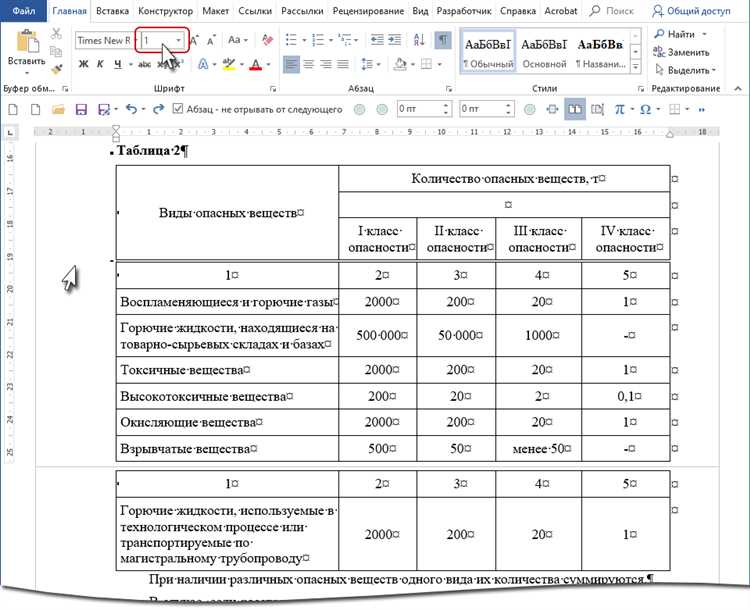
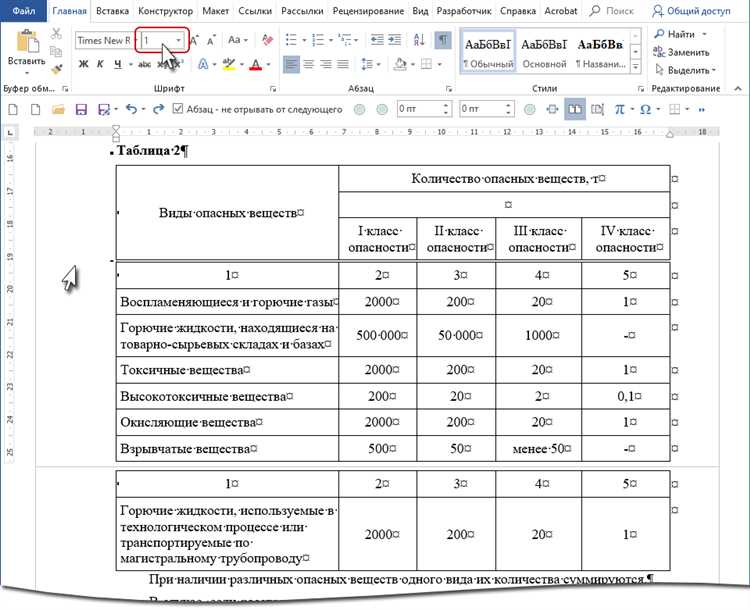
Хорошо отформатированные заголовки помогают выделить важную информацию в документе и сделать его более читабельным и привлекательным для читателя. В Microsoft Word существует множество способов форматирования заголовков с использованием разных шрифтов и цветов.
Одним из способов форматирования заголовков является изменение шрифта. Вы можете выбрать шрифт, который лучше всего подходит для вашего документа, чтобы сделать заголовки более привлекательными и выразительными. Например, вы можете использовать шрифты с жирным начертанием, чтобы сделать заголовки более выразительными и привлекательными для взгляда.
Также вы можете использовать различные цвета для форматирования заголовков. Цвета могут помочь выделить заголовки на странице и сделать их более заметными. Например, заголовки можно сделать выделенными красным или синим цветом, чтобы привлечь внимание читателя. Вы можете выбрать цвет, который лучше всего соответствует вашему документу и помогает передать нужное вам настроение.
- Выбор подходящего шрифта и цвета для заголовков является важным этапом форматирования документа.
- Хорошо отформатированные заголовки помогают улучшить внешний вид документа и сделать его более привлекательным для читателя.
- Не забывайте, что выбранный шрифт и цвет должны быть читабельными и сочетаться с другими элементами документа.
Форматирование заголовков с использованием разных шрифтов и цветов может помочь сделать документ более привлекательным и привлечь внимание читателя к важным секциям. Используйте эти возможности в Microsoft Word, чтобы подобрать подходящий шрифт и цвет для ваших заголовков и сделать ваш документ более эффективным.
Выбор подходящего шрифта для заголовков
Редактирование и форматирование заголовков имеет большое значение при создании документов в Microsoft Word. Один из важных аспектов состоит в выборе подходящего шрифта для заголовков, чтобы они выглядели профессионально и привлекательно.
Когда дело доходит до выбора шрифта для заголовков, важно учитывать несколько факторов. Во-первых, шрифт должен быть легко читаемым и четким, чтобы заголовки привлекали внимание читателя и были понятны с первого взгляда. Некоторые подходящие варианты для заголовков могут включать такие шрифты, как Arial, Verdana или Calibri.
Кроме читаемости, важно выбирать шрифты, которые соответствуют общему стилю документа. Например, для официальных документов может быть предпочтительным использование серьезного и профессионального шрифта, такого как Times New Roman. С другой стороны, для творческих проектов или брошюр можно выбрать более смелый и стильный шрифт, чтобы придать им уникальность и индивидуальность.
Когда выбран подходящий шрифт, важно также учесть его размер. Заголовки должны выделяться на странице, поэтому рекомендуется использовать крупный размер шрифта, чтобы они были видны и привлекали внимание. Кроме того, используйте жирное начертание или курсив, чтобы выделить заголовки и сделать их более заметными.
Изменение цвета текста и фона заголовков
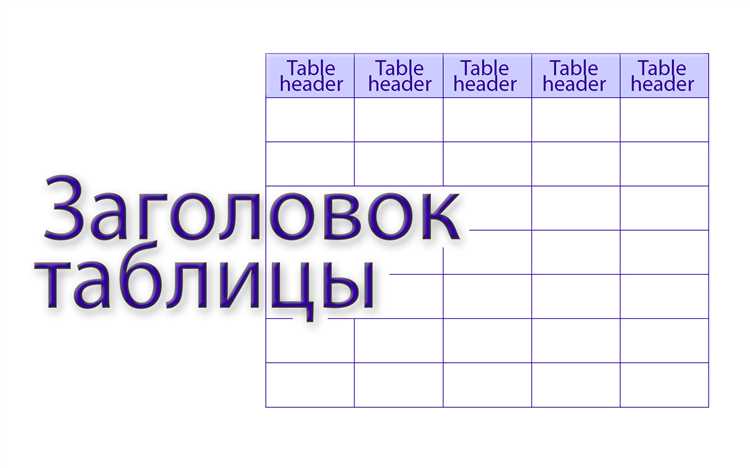
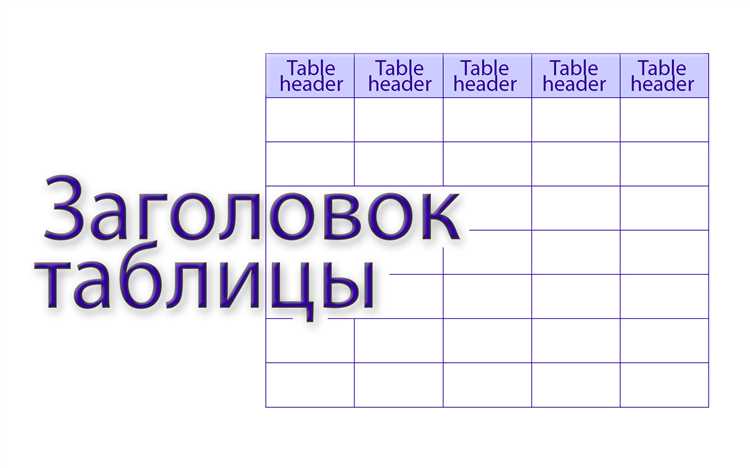
В Microsoft Word вы можете легко изменить цвет текста и фона для заголовков. Для начала выберите нужный заголовок и выделите его. Затем нажмите правой кнопкой мыши на выделенный текст и выберите «Форматирование абзаца». В открывшемся окне нажмите на вкладку «Заливка» и выберите цвет фона, который вы хотите использовать.
Чтобы изменить цвет текста в заголовке, выберите его и нажмите правой кнопкой мыши. Затем выберите «Характеристики текста» и в открывшемся окне выберите нужный цвет текста.
Настроив цвет текста и фона для заголовков, вы можете создать эффектные и запоминающиеся заголовки, которые привлекут внимание читателя и сделают ваш документ более привлекательным и профессиональным.
Создание таблицы с заголовками в Microsoft Word
Затем, необходимо добавить заголовки, чтобы определить содержание каждого столбца таблицы. Заголовки обычно написаны жирным шрифтом и выровнены по центру, чтобы привлечь внимание к основной информации. Это также помогает организовать иструктуру и облегчает понимание таблицы для читателя.
После добавления заголовков, можно приступить к заполнению таблицы данными. Редактирование данных в таблице можно осуществить, дважды щелкнув на ячейке и вводя нужную информацию. Для форматирования содержимого таблицы, можно использовать различные инструменты, такие как выравнивание, шрифты и цвета, чтобы создать более привлекательный и структурированный вид.
Кроме того, важно не забывать о сохранении документа после завершения работы с таблицей. Это поможет избежать потери данных и сохранить все ваши редактирования и форматирование.
Вопрос-ответ:
Как создать таблицу в Microsoft Word?
Для создания таблицы в Microsoft Word необходимо выбрать раздел «Вставка» в верхней панели инструментов. Затем нужно нажать на кнопку «Таблица» и выбрать «Вставить таблицу». После этого появится диалоговое окно, где нужно указать количество строк и столбцов в таблице. После выбора параметров нажмите кнопку «ОК» и таблица будет создана.